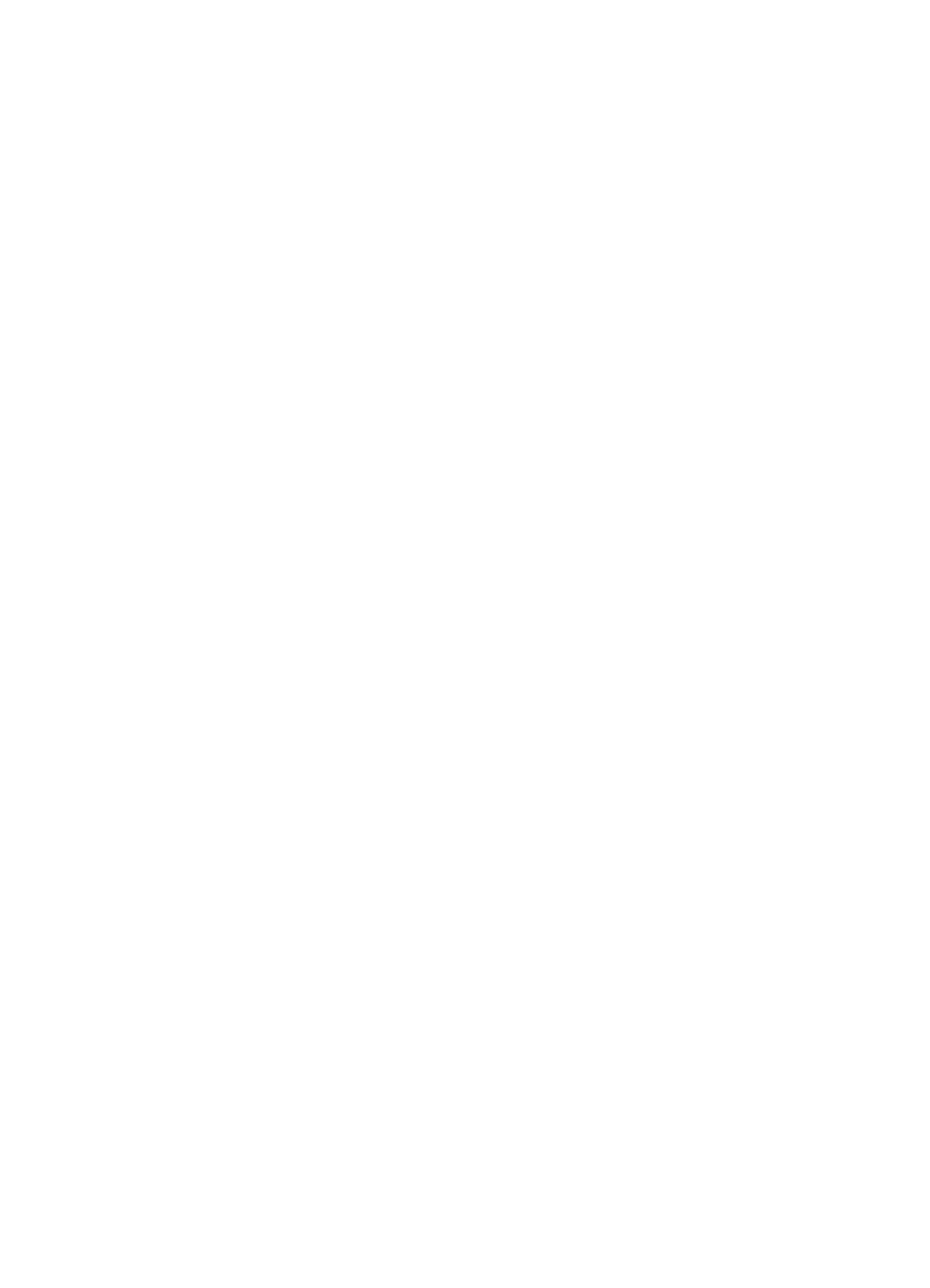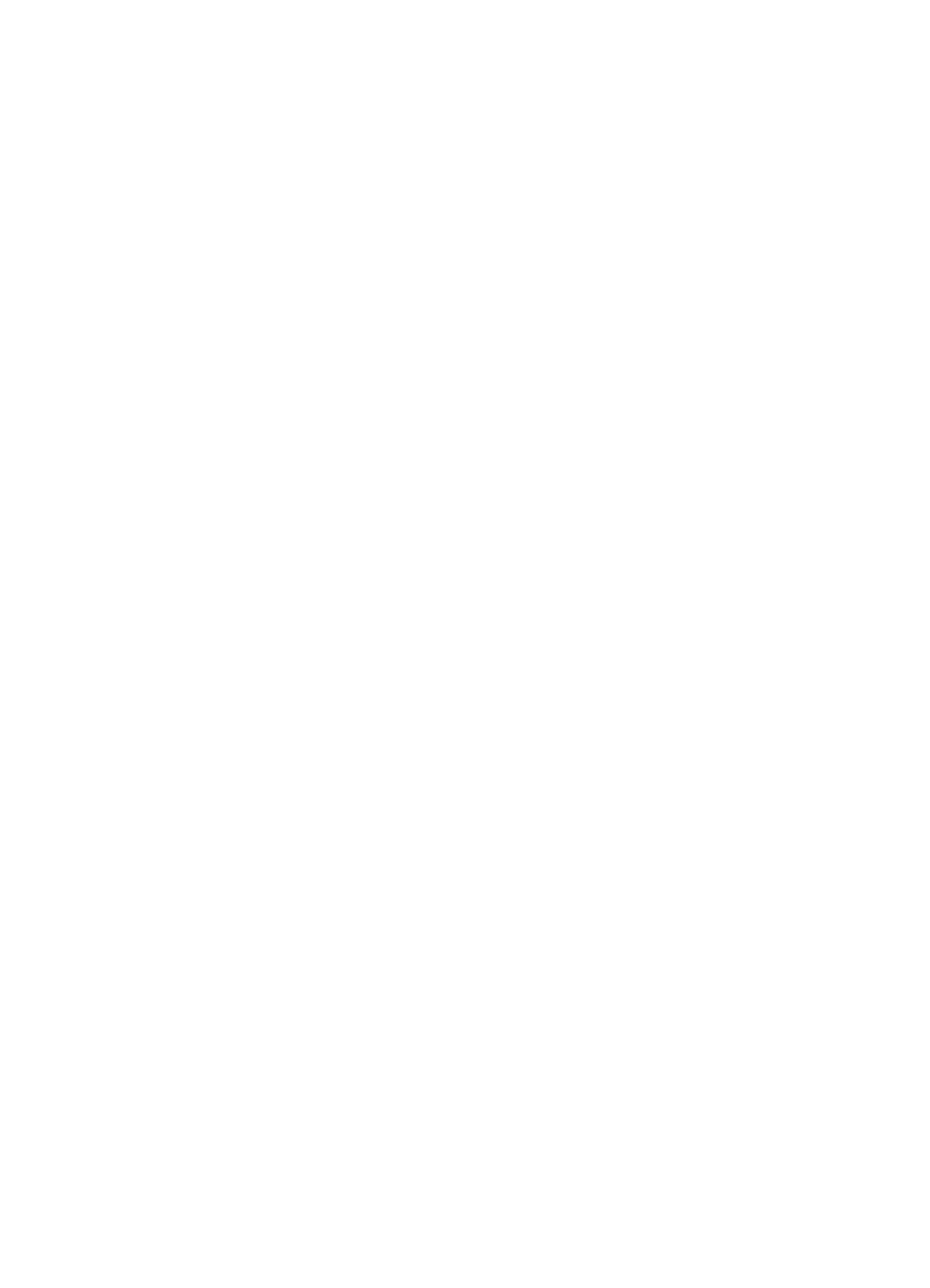
5 Wartung und Fehlerbehebung
Verwenden von Tintenpatronen...............................................................................................63
Informationen zu Tintenpatronen und zum Druckkopf........................................................63
Überprüfen der geschätzten Tintenfüllstände.....................................................................64
Auswechseln der Tintenpatronen.......................................................................................65
Sammeln der Nutzungsdaten.............................................................................................68
Drucken und Auswerten eines Druckqualitätsberichts.............................................................68
So drucken Sie einen Druckqualitätsbericht.......................................................................69
So werten Sie die Seite zur Druckqualitätsdiagnose aus...................................................70
Tintenfüllstände............................................................................................................70
Korrekte Farbbalken.....................................................................................................70
Gezackte, unregelmäßig gestreifte oder ausgeblichene Balken..................................71
Regelmäßige weiße Streifen in den Balken.................................................................72
Die Balkenfarben sind nicht einheitlich.........................................................................73
Schwarzer Text in großer Schriftart..............................................................................73
Ausrichtungsmuster......................................................................................................74
Wenn Sie keine Fehler erkennen.................................................................................74
Tipps und Informationsquellen für die Fehlerbehebung...........................................................75
Lösen von Druckproblemen......................................................................................................76
Unerwartetes Ausschalten des Geräts...............................................................................76
Die Ausführung von Druckaufträgen benötigt zu viel Zeit..................................................76
Drucker druckt leere oder halbe Seiten .............................................................................77
Die Seite ist unvollständig oder fehlerhaft..........................................................................77
Die Platzierung von Text oder Grafiken ist falsch...............................................................78
Fehlerbehebung bei Druckproblemen......................................................................................79
Briefumschläge werden falsch gedruckt.............................................................................79
Das Produkt reagiert nicht..................................................................................................80
Das Produkt druckt sinnlose Zeichen.................................................................................83
Der Drucker reagiert nicht...................................................................................................83
Die Ränder werden nicht wie erwartet gedruckt.................................................................87
Text oder Grafiken werden an den Seitenrändern abgeschnitten......................................88
Beim Drucken wurde eine leere Seite ausgegeben...........................................................90
Fehlerbehebung bei der Druckqualität.....................................................................................91
Falsche, ungenaue oder verlaufende Farben.....................................................................91
Die Tinte füllt den Text oder das Bild nicht vollständig aus................................................95
Ausdruck weist einen horizontalen Streifen mit Verzerrungen im unteren Teil eines
randlosen Ausdrucks auf....................................................................................................98
Ausdrucke weisen horizontale Streifen oder Linien auf......................................................99
Ausdrucke sind blass oder weisen schwache Farben auf................................................101
Ausdrucke sind unscharf oder verschwommen................................................................102
Ausdrucke sind schräg.....................................................................................................104
Tintenstreifen auf der Rückseite des Papiers...................................................................105
Papier wird nicht aus dem Zufuhrfach eingezogen..........................................................106
Schwarzer Text mit niedriger Qualität..............................................................................108
Das Produkt druckt langsam............................................................................................109
Erweiterte Druckkopfwartung...........................................................................................110
Reinigen Sie den Druckkopf.......................................................................................110
Druckkopf ausrichten..................................................................................................112
Lösen von Problemen bei der Medienzufuhr..........................................................................113
Inhalt
3